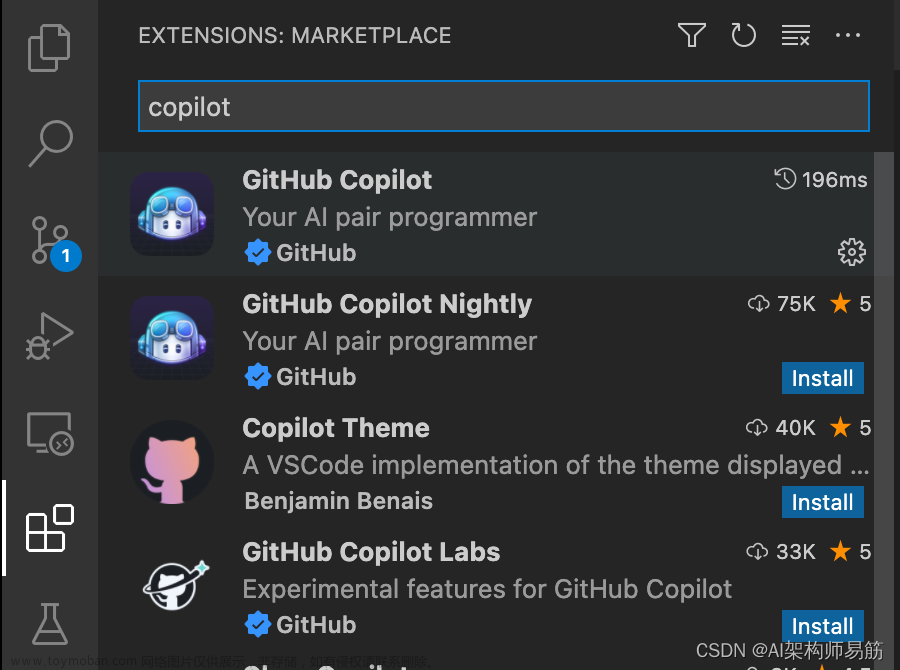引言
背景和概述
Docker是一个用于构建和管理应用程序容器的开源平台。它提供了一种轻量级且可移植的容器化解决方案,使开发人员能够将应用程序与其依赖项一起打包并在不同环境中进行部署。
背景
在传统的软件开发中,应用程序往往需要在不同的操作系统和环境中部署和运行。这导致了许多问题,如应用程序与所依赖的库或运行时环境之间的兼容性问题、部署过程的复杂性以及资源的浪费等等。为了解决这些问题,容器化技术应运而生。
Docker 的出现可以追溯到 2013 年,它基于 Linux 容器技术(LXC)和文件系统层联合挂载(UnionFS)技术发展而来。通过使用容器化技术,Docker 可以在操作系统级别实现虚拟化,使得不同的应用程序可以共享同一个操作系统内核,从而提供更高效的资源利用率和更快的启动时间。
概述
Docker 的核心概念是容器(Container),容器是一个独立且可执行的软件包,包含了运行应用程序所需的所有组件和配置。每个容器都是相互隔离的,具有自己的文件系统、进程空间和网络接口,它们之间不会相互影响。
与传统的虚拟机技术相比,Docker 容器更加轻量级和快速。虚拟机需要在每个操作系统上运行一个完整的操作系统实例,而容器只需要运行所需组件和应用程序即可。这使得容器具有更低的性能开销和更小的资源消耗。此外,Docker 的镜像(Image)机制可以实现容器的快速部署和扩缩容,为应用程序的开发、测试和部署提供了更高效的方式。
总结来说,Docker是一种用于创建、部署和管理应用程序容器的开源平台,通过容器化技术实现了应用程序的轻量级和可移植性,提供了更高效、更便捷的开发和部署方式。
容器化技术的兴起和应用场景
容器化技术是指将应用程序及其所有依赖、配置和资源打包到一个独立的运行环境中,形成一个独立的“容器”,并且可以在不同的计算平台上进行移植和运行。随着云计算和微服务的发展,容器化技术逐渐兴起并得到广泛应用。

容器化技术的兴起主要得益于以下几个方面的优势:
-
轻量化:容器化技术使用操作系统层面的虚拟化,相对于传统的虚拟机技术来说,容器更轻量化,启动速度更快,并且可以实现更高的密度,更好地利用硬件资源。
-
高效性:容器化技术能够提供隔离性,使得不同的应用程序之间相互隔离,互不干扰。同时,容器可以快速部署、启动和停止,方便进行扩展和升级。
-
可移植性:容器化技术打包了应用程序及其所有依赖,可以在不同的计算平台上进行移植和运行。开发人员可以在本地环境中构建容器,然后将其部署到生产环境中,从而提高了开发、测试和部署的一致性。
容器化技术的应用场景非常广泛,包括但不限于以下几个方面:
-
微服务架构:容器化技术与微服务架构相结合,可以将一个大型应用程序拆分为多个小型服务,每个服务运行在独立的容器中。这样可以实现更好的代码解耦、独立部署和扩展,提高系统的弹性和可维护性。
-
持续集成和持续部署:容器化技术可以与持续集成和持续部署工具相结合,实现自动化的软件构建、测试和部署流程。开发人员可以使用容器构建工具将应用程序及其依赖打包为容器镜像,并在持续集成平台上进行自动化测试和部署,从而提高开发效率和软件质量。
-
云原生应用开发:云原生应用开发是指在云环境下构建和管理应用程序的一种方式。容器化技术是云原生应用开发的重要组成部分,可以实现应用程序的弹性扩展、故障恢复和自动化管理,提高应用程序在云环境中的稳定性和可靠性。

Docker的基本概念与组成部分
-
容器: 容器是一种轻量级的、独立的、可执行的软件包,包含了应用程序的代码、运行时、系统工具、系统库以及设置。容器化技术使应用程序能够在各种环境中一致地运行,不受环境差异的影响。
-
镜像: 镜像是容器的基础,它包含了一个完整的文件系统,以及在运行应用程序所需的所有内容。镜像是只读的,通过层叠的方式构建,每一层都代表了一部分文件系统的更改。镜像可以从一个称为Docker镜像仓库的地方获取,最常见的是Docker Hub。
-
容器运行时: 容器运行时负责在宿主操作系统上创建、启动、停止和删除容器。Docker最常用的容器运行时是dockerd,它管理着容器的整个生命周期。
-
Docker客户端: Docker客户端是与用户交互的工具,允许用户通过命令行或API与Docker守护进程通信,从而管理容器和镜像。
-
Docker守护进程: Docker守护进程(dockerd)运行在主机操作系统上,负责管理镜像、容器、网络等资源。它与Docker客户端交互,并响应来自客户端的请求。
-
Docker Compose: Docker Compose是一个工具,允许你使用一个YAML文件定义多个容器、网络、卷等,以便于一次性启动、停止和管理多个相关容器。
-
Docker网络: Docker提供了各种网络驱动程序,允许容器之间进行通信,以及容器与主机之间的通信。这些网络可以是桥接网络、主机网络、覆盖网络等。
-
Docker数据卷: 数据卷是用于在容器之间持久存储数据的一种机制。它可以将主机文件系统的一部分或完整目录挂载到容器中,从而实现数据共享和持久化。

安装和配置Docker环境
Docker的安装方法
在Linux上安装Docker: 在大多数Linux发行版中,可以通过包管理器来安装Docker。例如,在Ubuntu上,可以使用以下命令安装:
sudo apt-get update
sudo apt-get install docker-ce
-
在macOS上安装Docker: 在macOS上,可以通过下载并安装Docker Desktop来使用Docker。它是一个图形界面工具,可以简化Docker的安装和使用过程。
-
在Windows上安装Docker: 在Windows上,可以通过下载并安装Docker Desktop for Windows来使用Docker。它提供了一个图形界面,可以轻松地管理和使用Docker容器。
Docker的基本使用
Docker命令行工具介绍
docker version:查看Docker客户端和服务端的版本信息。
docker info:显示Docker系统的详细信息,包括镜像数量、容器数量、存储驱动等。
docker run:运行一个容器,可以指定镜像、容器名称、网络配置、端口映射等参数。
docker pull:从远程仓库拉取镜像到本地。
docker build:根据Dockerfile构建一个新的镜像。
docker push:将本地的镜像推送到远程仓库。
docker images:列出本地的镜像列表。
docker ps:列出正在运行的容器列表。
docker start:启动一个已经停止的容器。
docker stop:停止一个正在运行的容器。
docker restart:重启一个容器。
docker rm:删除一个或多个容器。
docker rmi:删除一个或多个镜像。
docker exec:在运行中的容器中执行命令。
docker inspect:显示容器或镜像的详细信息。
docker logs:显示容器的日志信息。
docker cp:将文件从主机复制到容器内部或从容器复制到主机。
docker network:管理Docker网络,创建、连接、断开、删除网络。
docker volume:管理Docker卷,创建、删除、挂载、卸载卷。
docker-compose:使用Docker Compose来定义和管理多个容器的应用。
这些是常用的基本Docker命令行工具,通过这些工具可以完成镜像的管理、容器的操作、网络和卷的管理等各种任务。可以使用docker COMMAND --help命令获取每个命令的详细使用说明和参数列表。
总结
Docker的优势与挑战
优势:文章来源:https://www.toymoban.com/news/detail-649601.html
- 轻量级和快速启动:Docker容器与宿主机共享内核,因此启动迅速且占用资源较少。
- 环境一致性:容器可以在不同环境中以相同的方式运行,避免了“在我机器上能跑”的问题。
- 可移植性:容器包含了应用及其依赖,可以轻松地在不同平台和云上部署。
- 隔离性:容器之间相互隔离,一个容器的问题不会影响其他容器。
- 易于扩展:容器可以根据需求快速扩展,适应不同负载。
- 版本控制:Docker镜像可以进行版本管理,便于回滚和维护。
挑战:文章来源地址https://www.toymoban.com/news/detail-649601.html
- 安全性:容器共享内核,安全隔离可能不如虚拟化。
- 复杂性:大规模容器部署需要管理、编排等复杂工作。
- 持久化存储:容器默认不保留数据,需要额外的设置来处理持久化存储。
- 网络配置:跨容器通信和网络配置可能需要一些复杂设置。
- 监控和调试:容器化环境中的监控和调试可能相对复杂。
- 资源限制:如果不正确配置资源限制,一个容器可能影响其他容器的性能。
到了这里,关于「快学Docker」开启容器化时代的利器的文章就介绍完了。如果您还想了解更多内容,请在右上角搜索TOY模板网以前的文章或继续浏览下面的相关文章,希望大家以后多多支持TOY模板网!